ANSYS 14.5.7 图文安装全过程
不太明白为什么总有朋友在ANSYS安装上纠结。按照我个人的经验,ANSYS自11.0版本之后,其安装过程极为简单,不应该存在安装方面的问题。这里以ANSYS14.5.7为例详细描述软件安装过程。由于本人使用的是D版,故文中会涉及一部分PJ方面的步骤,望官方勿扰,各位看官若口袋充实的话还是多支持正版。再次声明:D版软件仅用于学习,请勿用于商业用途。
(这里有说废话的嫌疑,一般来说,正版用户可以享受代理商上门安装服务。呵呵)
1、准备工作
在进行安装工作之前,需要进行一些准备工作:
(1)准备ANSYS软件。这个毋庸置疑。ANSYS14.5.7可以在互联网上很容易搜索并下载得到。当然D版也有很多版本,本文使用MAGNiTUDE版本。
(2)虚拟光驱软件。这个网络上随便下载一款即可。本文使用winmount作为虚拟光驱软件。
(3)预留大约20G硬盘空间。
2、安装必须文件
打开下载的ANSYS14.5.7文件夹,包含两个主要文件ANSYS1457_WINX64_disk1.ISO及ANSYS1457_WINX64_disk1.ISO。利用虚拟光驱加载DISK1。需要注意的是,这里务必使用虚拟光驱或刻录光盘,请勿解压。
文件夹中内容如下图所示,鼠标双击InstallPreReqs.exe文件进行必要程序安装。

3、安装ANSYS
鼠标双击setup.exe文件,进入ANSYS安装过程。(注意:若为Win7以上版本,为避免不必要的麻烦,可选择管理员模式安装)

弹出如上图所示对话框,如图所示。选择【Install ANSYS Products】进行安装。
对于其他选项:(1)EKM Server。安装ANSYS EKM服务器,个人用户很少用到。(2)MPI。安装MPI协议,主要用于并行计算,不安装的话可以使用ANSYS默认并行协议。可在后面选择性安装。(3)License Manager。安装License管理器,在后续步骤中进行安装。

在弹出的窗口中,选择【I AGREE】,并点击按钮【Next>>】进入下一步。

如上图所示,设定ANSYS安装路径,并点击【Next>>】按钮进入下一步。

选择需要安装的模块,可以按照需要进行选择。点击【Next>>】按钮进入下一步。

弹出Pro/E配置选项,这里可以如图中黄色部分所显示,选择skip,在软件安装完毕后进行配置。点击【Next>>】按钮进入下一步。

配置NX信息,这里依然SKIP,后面再配置。点击【Next>>】按钮进入下一步。

Solidworks配置,选择【Workbench Associative Interface】,则ANSYS安装完毕后会在SolidWorks软件上添加导入菜单项。注意需要先安装solidworks。点击【Next>>】按钮进入下一步。

Inventor配置信息设置,由于本机未安装Inventor,故选择Skip,后期可以进行配置。点击【Next>>】按钮进入下一步。

信息确认,点击【Next>>】按钮进入下一步。

信息确认,继续点击【Next>>】按钮进入安装。

耐心等待,可能会持续半个小时左右。之后出现下图所示对话框。

将DISK2加载至虚拟光驱。记住新加载的光驱盘符,在上图对话框中选择对应盘符,如本机盘符为Y盘,则点击【Browse】按钮选择Y盘。点击【OK】按钮确认操作。

安装继续进行。如下图所示,大约需等待10分钟左右。

安装完毕后,如下图所示。

点击【Next>>】按钮继续。弹出下图所示对话框。

如上图所示,在Hostname 1处输入计算机名。点击【OK】按钮。

点击【Exit】按钮。

点击【Next】按钮。
相关文章
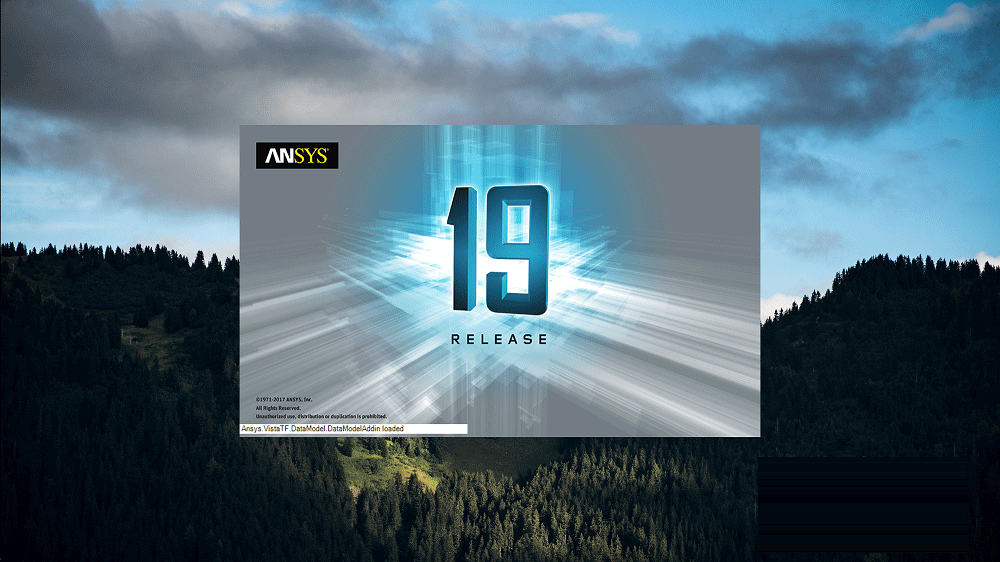
ansys 19.0怎么安装?ANSYS Products 19.0安装教程及破解方法图文详解
ANSYS Products 19.0是目前官方推出的最新版有限元分析软件,那么,ansys 19.0怎么安装?以及ansys 19.0如何破解呢?本文小编就为大家带来了图文详细的ANSYS Products 19.02018-02-01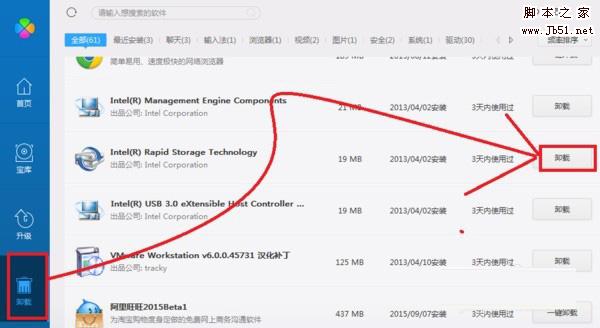
如何把ansys15.0完全卸载干净?ansys15卸载方法介绍
最近,很多网友问小编如何把ansys15.0软件完全卸载干净?相信很多朋友都遇到过这样的情况,那么,ansys15.0怎么卸载干净呢?今天小编就给大家整理了ansys15的多种卸载方法,2018-01-30
ANSYS 18.0怎么安装?ANSYS Products 18安装破解图文详细教程
ANSYS Products 18是强大好用的有限元分析软件,这里简称ANSYS18.0,本文主要针对ANSYS 18.0怎么安装?以及ANSYS 18.0怎么破解的问题,来为大家介绍下ANSYS Products 18安2018-01-15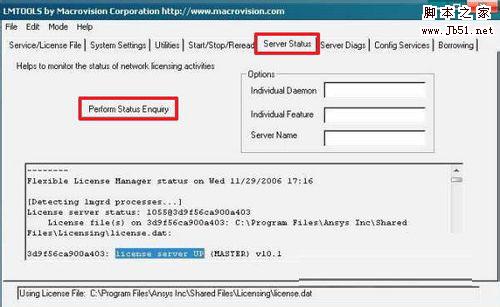 近日,有网友咨询小编ansys10.0安装方法,今天小编就给大家带来ansys10.0安装详细图文教程,超详细,需要的朋友一起去看看吧2017-04-23
近日,有网友咨询小编ansys10.0安装方法,今天小编就给大家带来ansys10.0安装详细图文教程,超详细,需要的朋友一起去看看吧2017-04-23- ANSYS软件是美国ANSYS公司研制的大型通用有限元分析(FEA)软件,是融结构、流体、电场、磁场、声场分析于一体的大型通用有限元分析软件。很多网友都在找这款软件的安装教2017-02-18
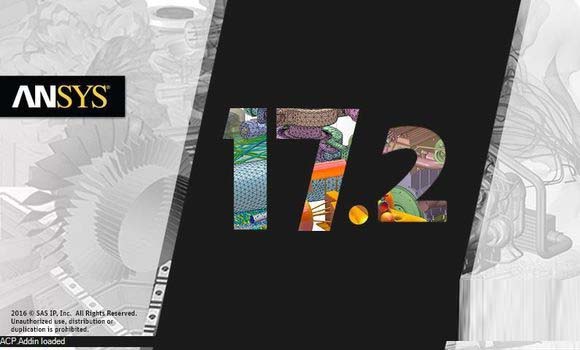
ANSYS v17.2 安装及破解图文教程(超详细+下载地址)
ANSYS 17.2是一款非常好用且强大的有限元析计算软件,近日,有在本站下载ANSYS v17.2版软件的伙伴问小编:ANSYS v17.2怎么安装?以及ANSYS v17.2如何破解?对此,本文就为2016-12-19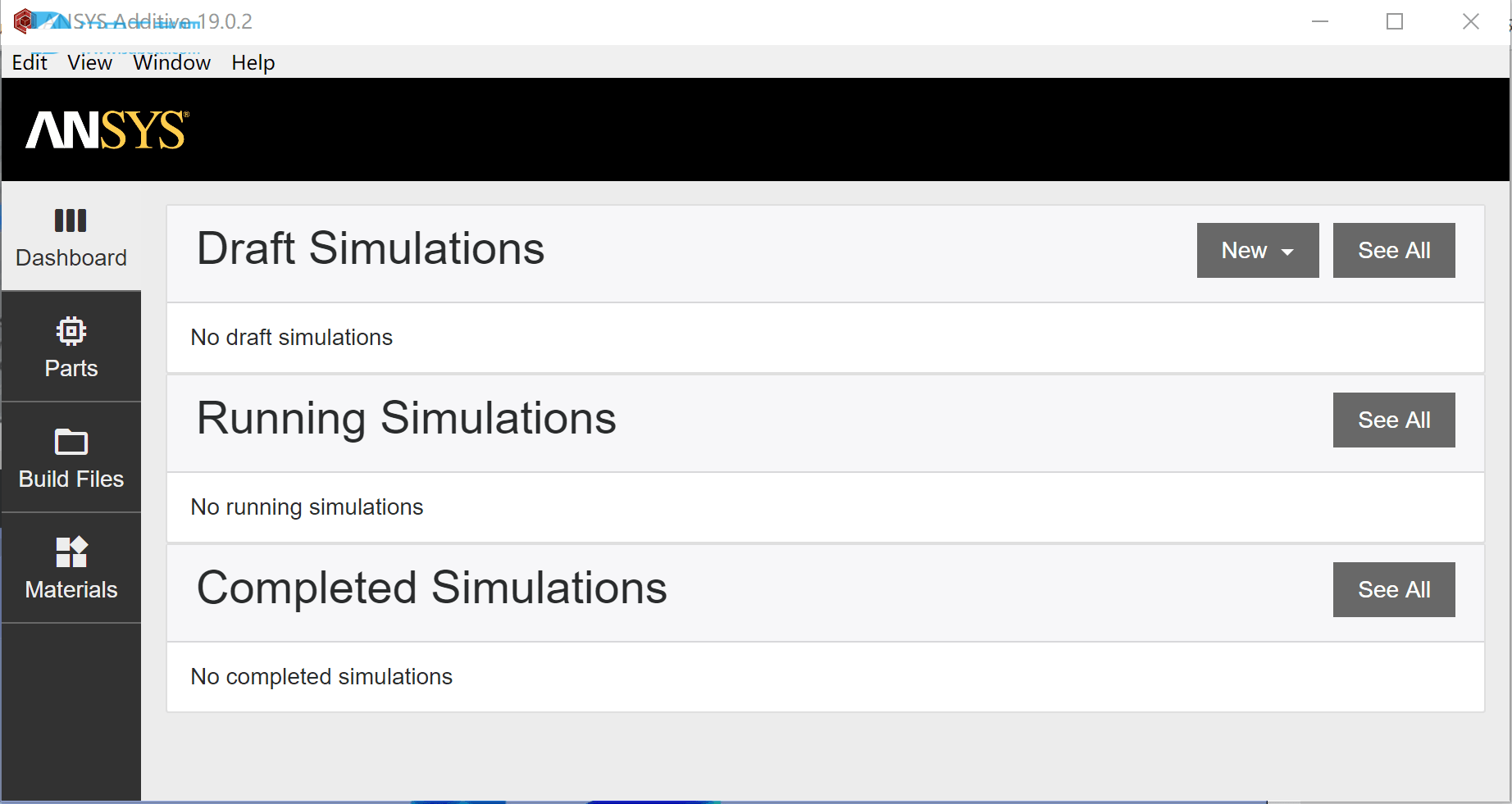
ANSYS Additive 2019怎么破解?ANSYS Additive2019安装破解详细图文教
ANSYS Additive 2019怎么破解?下文小编为大家带来了ANSYS Additive2019安装破解详细图文教程,一起看看吧2018-04-18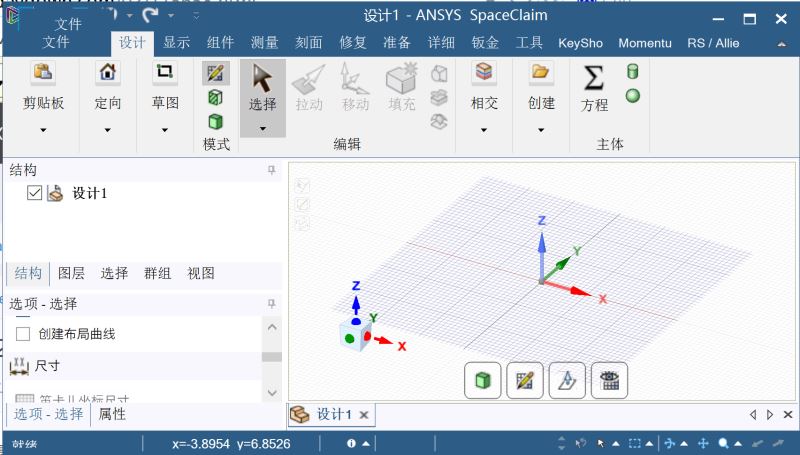
ANSYS SpaceClaim 2018怎么安装?SpaceClaim 2018安装破解版详细图文教
SpaceClaim 2018是目前最新专业直观的3d建模设计软件,SpaceClaim可以帮助用户更快速的进行模型的创建和编辑。下文小编为大家带来ANSYS SpaceClaim 2018安装破解教程,一起2018-02-11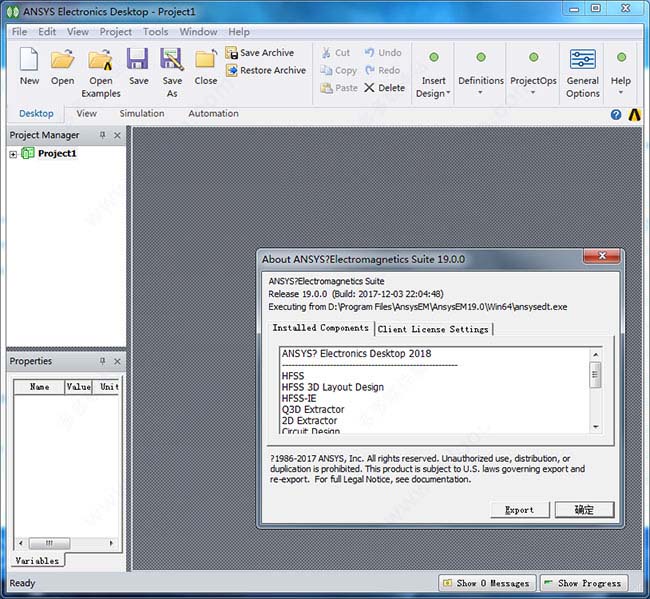
ANSYS Electronics Suite Desktop 19.0安装破解图文详细教程
ANSYS Electronics 19.0是一款非常不错的电磁场仿真软件,那么,ANSYS Electronics 19.0怎么安装?以及如何破解使用呢?对此,本文就为大家带来了ANSYS Electronics Suite2018-01-22
ANSYS Products 19.1破解版安装激活教程图文详解(附破解文件)
ANSYS Products 19.1破解版是一款由ansys公司推出大型通用有限元分析软件,包括前处理模块,分析计算模块和后处理模块等,本文主要为大家带来了图文超详细的ANSYS Products2018-07-06


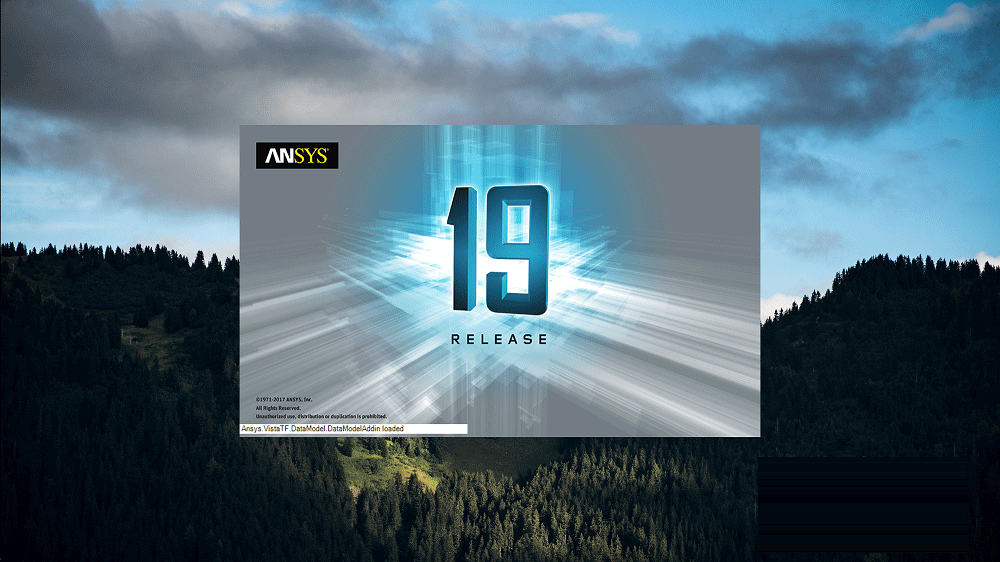
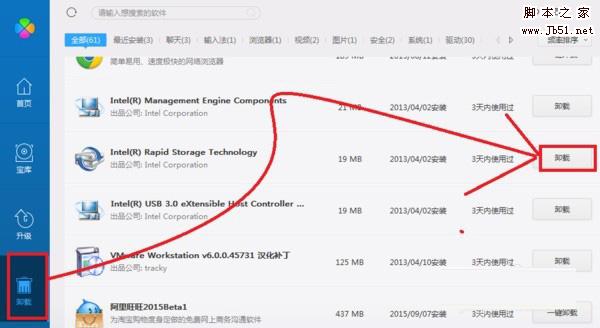

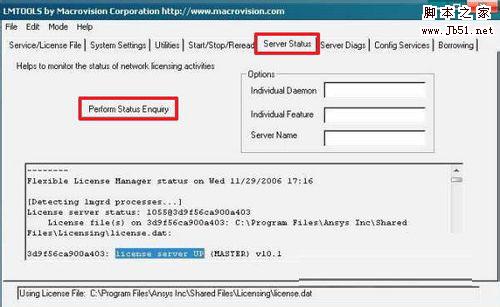
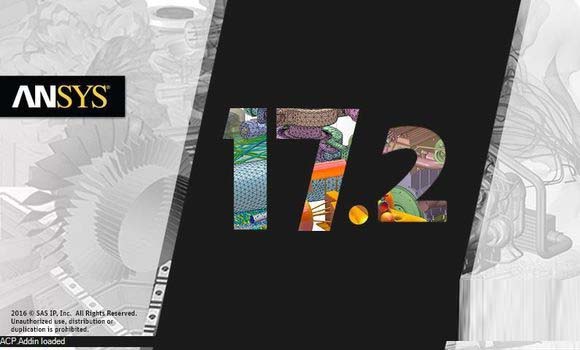
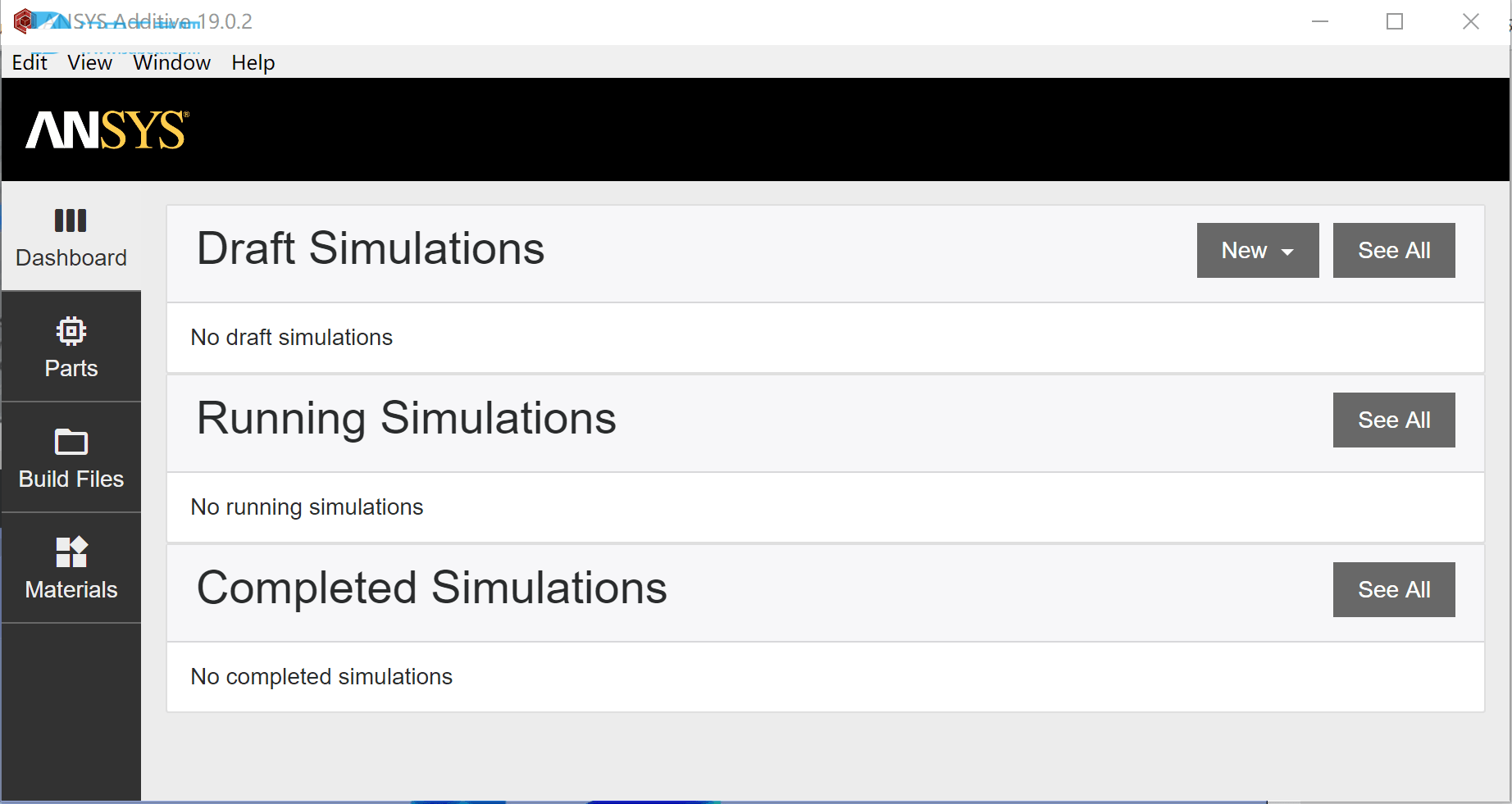
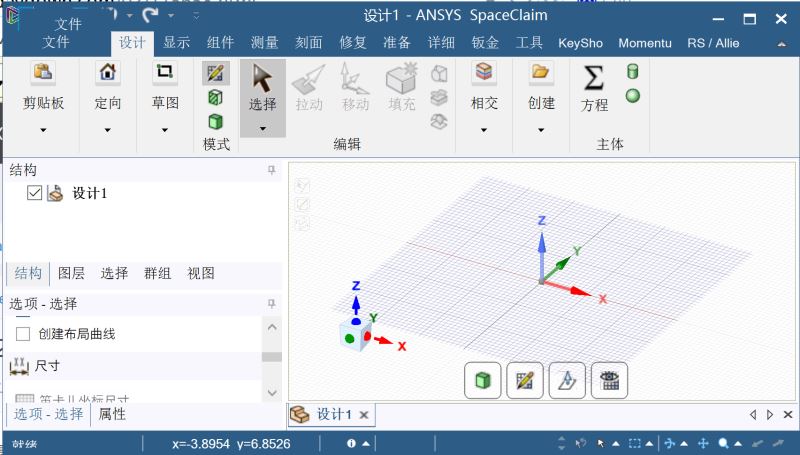
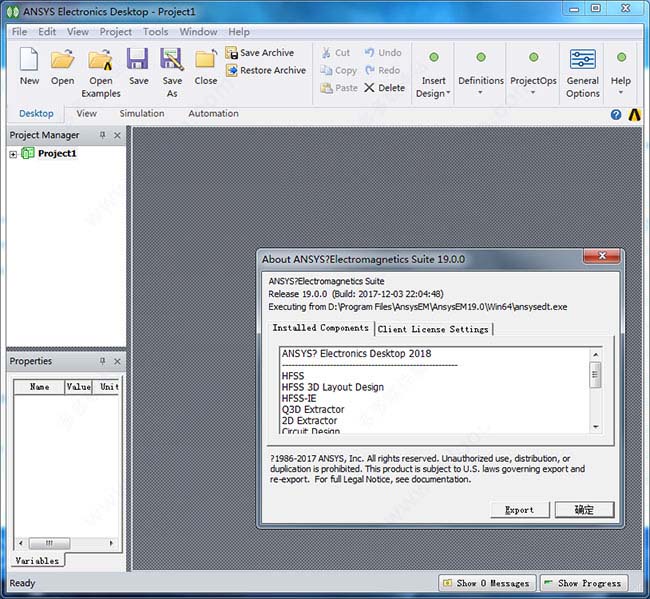

最新评论